
¿Modo de demostración de Samsung TV desactivado sin control remoto? ¿Modo minorista de Samsung? ¿Cómo desactivar el modo minorista en Samsung TV?
El modo de demostración son funciones integradas en el televisor Samsung que llamar la atención de los compradores que compran en el comercio minorista. Supongamos que compra un televisor Samsung en una tienda, es posible que obtenga el modo de demostración cuando lo encienda.
Esto evitará que obtenga su ajustes de personalización. Pero no se preocupe, en este artículo le mostraremos cómo activar el modo Demo en su televisor Samsung.
Cómo quitar el televisor Samsung del modo de demostración o el modo minorista
A través de la configuración del sistema
Puede quitar fácilmente su televisor Samsung del modelo minorista porque la mayoría de los modelos de televisores Samsung vienen con un opción para pasar del modo minorista al modo hogareño con solo unos pocos clics en su control remoto.
Paso 1: Elija su control remoto Samsung y presione el botón Inicio.
Paso 2: Ve a ajustes y luego seleccione "General.
Paso 3: Siguiente, seleccione "el Administrador del sistema” y luego “Modo de uso”.
Paso 4: Es posible que se le solicite que proporcione un PIN, solo ingrese el PIN predeterminado que es 0000.
Paso 5: Ahora puede seleccionar el “Modo Hogar”.
Hecho. Tu televisor Samsung ya no está en el modo de demostración de la tienda o el modo minorista. Ahora puede proceder a darle la personalización que desee sin temor a que vuelva a aparecer el modo Demo.
Sin embargo, para algunos modelos, el método anterior puede no funcionar. Si ese es tu caso, entonces puedes probar este método a continuación.
Paso 1: Prensa el botón Inicio en su control remoto Samsung.
Paso 2: Vaya a Configuración y luego seleccione "Soporte".
Paso 3: A continuación, desplácese hacia abajo y seleccione “Modo de uso”.
Paso 4: Seleccione “Uso doméstico” y presiona “Listo”
Si tiene un televisor Samsung más antiguo que no viene con un control remoto, aún puede eliminar el modo de demostración de su televisor yendo a la Haga clic en el botón "Herramientas" en el control remoto y luego desplácese hacia abajo hasta que vea la opción "Store Demo Off". Seleccione eso y su televisor dejará el modo de demostración.
A través de las teclas de TV
Bueno, hay otro método que puede usar para eliminar el modo de demostración en su televisor Samsung. Este método implicó el uso de teclas de TV. Sí, con estas teclas, puede quitar su televisor Samsung que está atascado en la pantalla del modo de demostración.
Paso 1: En tu TV y luego busque los botones de Volumen y Menú. Puede encontrarlos en la esquina derecha del botón.
Paso 2: Prensa el botón de volumen una vez.
Paso 3: Cuando vea el Aparece el indicador de volumen, mantenga presionado el botón Menú durante aproximadamente 15 segundos.
Paso 4: La pantalla debe mostrará "Estándar", y eso significará que está fuera del modo de demostración.
Mediante restablecimiento de fábrica
El restablecimiento de fábrica es nuestra última resolución. Sí, si aún no puede sacar su televisor Samsung del modo de visualización de demostración, tendrá que restablecer su televisor y restablecer todo a los valores predeterminados. Para esto es muy simple, solo siga los métodos a continuación.
Paso 1: Elija su control remoto y vaya a Ajustes de TV.
Paso 2: Siguiente seleccione "General" y seleccione "Restablecer".
Paso 3: Participar 0000 PIN, que es el código de acceso predeterminado para todos los televisores Samsung.
Paso 4: Haga clic en "Aceptar" y el restablecimiento de su televisor Samsung se iniciará automáticamente.
Alternativamente, vaya a Ajustes > Soporte > Auto diagnóstico > Reanudar. Nota: No todos los televisores inteligentes Samsung tienen esta configuración exacta. Entonces, si no puede encontrar esta configuración en su televisor, use el método manual anterior para restablecer su televisor.
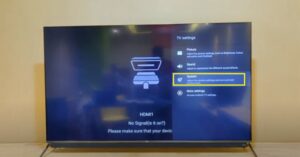






Comentarios (1)